المحتوى:
خطأ "تعذر الحصول على كائن COM" في VirtualBox قد يكون له أسباب مختلفة، لذا يجب الانتباه إلى الوصف عند تشخيصه.
الطريقة 1: ملف التكوين
إذا كان الوصف يشير إلى الخطأ "المستند فارغ"، فمن المحتمل أن يكون سبب المشكلة هو تلف ملف التكوين لبرنامج فيرتوال بوكس. في هذه الحالة، سيكون الحل الفعال هو استعادة الإعدادات من النسخة الاحتياطية التي ينشئها المحاكي تلقائيًا.
- قم بإيقاف تشغيل المحاكي وجميع الآلات الافتراضية التي تعمل.
- أدخل في شريط العنوان "مستكشف الملفات" المسار
%userprofile%.VirtualBoxواضغط على مفتاح الإدخال للانتقال إلى المجلد الذي يحتوي على ملف التكوين للبرنامج. - ابحث في المجلد عن الملف "VirtualBox.xml" وأعد تسميته إلى "VirtualBox.xml.bak"، أي فقط أضف امتدادًا إضافيًا. الملف الموجود في نفس المجلد "VirtualBox.xml-prev" أعد تسميته إلى "VirtualBox.xml".
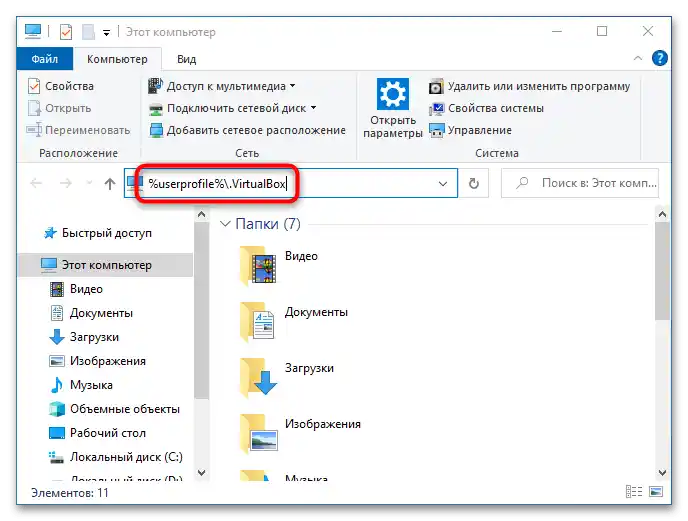
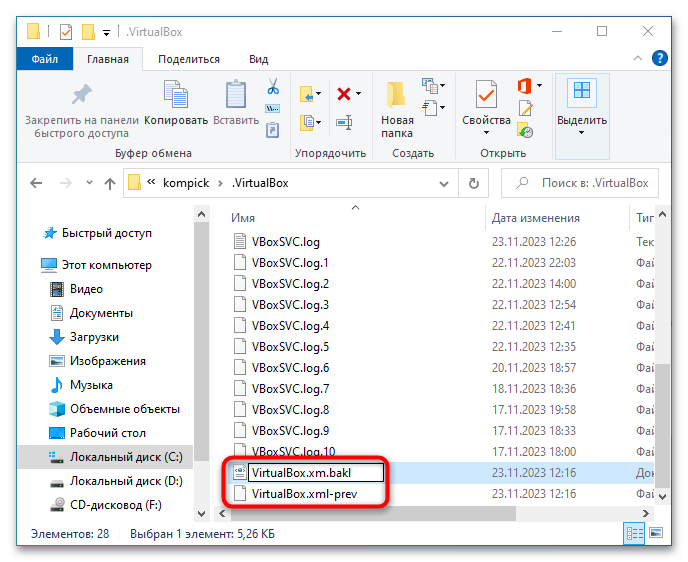
سيتم استعادة الإعدادات. بعد ذلك، يمكنك محاولة تشغيل المحاكي والآلات الافتراضية. إذا لم يتم حل المشكلة، على سبيل المثال بسبب تلف كلا الملفين، يجب إعادة إنشائهما.
- قم بإيقاف تشغيل البرنامج وانتقل بنفس الطريقة إلى المجلد المذكور أعلاه ".VirtualBox". أعد تسمية الملفات "VirtualBox.xml" و "VirtualBox.xml-prev" عن طريق إضافة الامتداد ".bak" أو ".old".
- قم بتشغيل VirtualBox. نتيجة لذلك، سيتم إعادة إنشاء ملف التكوين ونسخته الاحتياطية تلقائيًا بواسطة البرنامج.
- نظرًا لأن الملفات القديمة قد أعيد تسميتها وأصبحت غير متاحة، سيفتح فيرتوال بوكس نافذة فارغة، بدون قائمة الآلات الافتراضية.اضغط على زر "إضافة" في نافذة المحاكي.
- حدد في "مستعرض الملفات" المسار إلى ملف VBOX الموجود في المجلد الذي يحتوي على ملف حاوية الآلة الافتراضية. سيتم تسجيل البيانات في ملف التكوين الجديد "VirtualBox.xml".
- لإضافة باقي الآلات الافتراضية إلى القائمة، استخدم خيار القائمة "آلة" → "إضافة".
- تحقق من عمل الآلات الافتراضية. إذا كان كل شيء يعمل، يمكن حذف ملفات التكوين المعاد تسميتها.
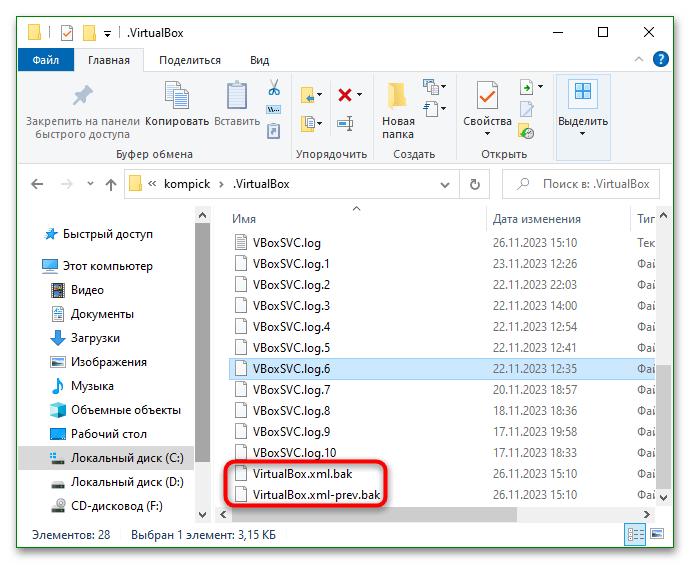
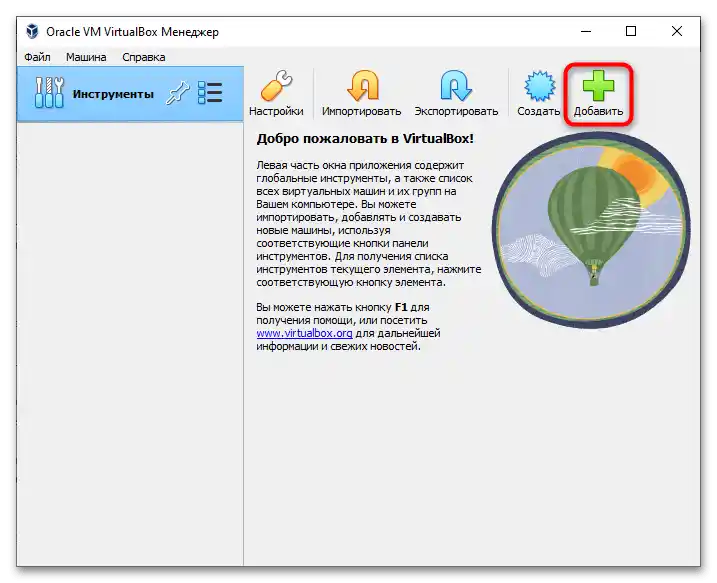
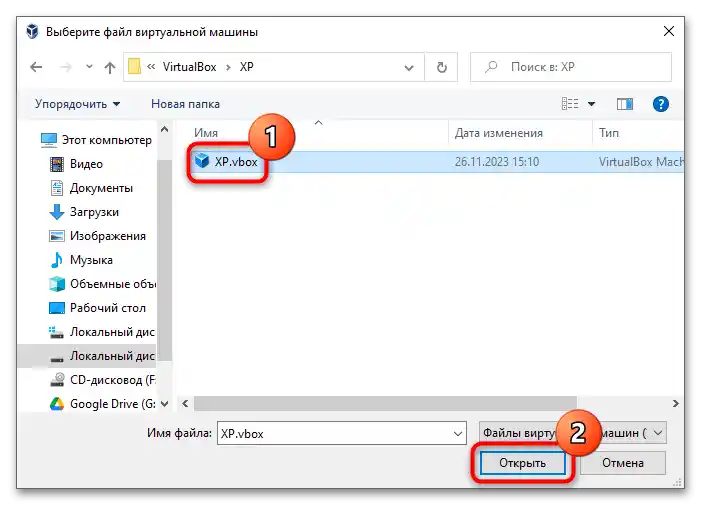
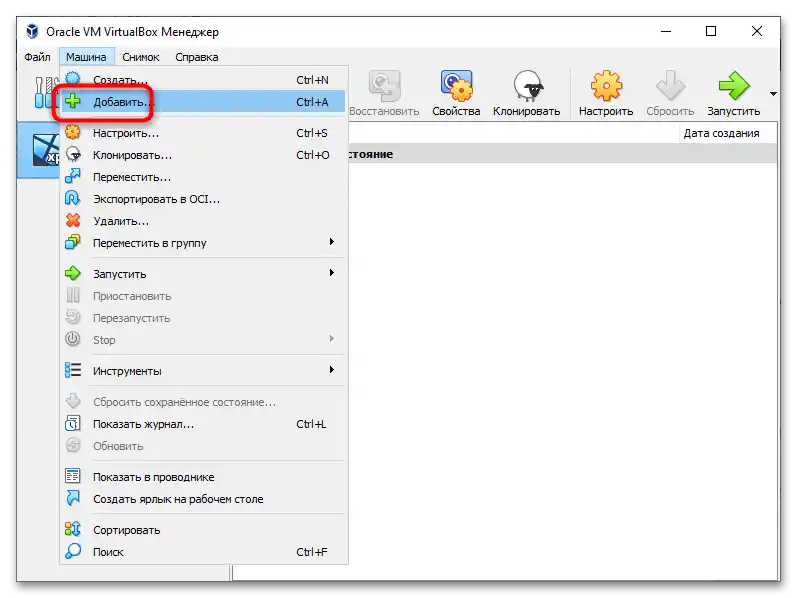
الطرق المذكورة أعلاه فعالة أيضًا إذا كانت هناك إشارات أخرى إلى ملف التكوين "VirtualBox.xml" في الوصف التفصيلي للخطأ، مثل "xmlParseCharRef: invalid xmlChar value 0" و "Extra content at the end of the document".
الطريقة 2: إعادة تثبيت برنامج التشغيل
يمكن أن يكون سبب الخطأ "تعذر الحصول على كائن COM" أيضًا فشل برنامج تشغيل المحاكي. في هذه الحالة، يمكنك رؤية إشارة إلى الملف الفاشل في وصف الخطأ، مثل "Driver is probably stuck…". حاول إعادة تثبيته.
- قم بإغلاق التطبيق وجميع الآلات الافتراضية، ثم انتقل إلى الموقع
C:Program FilesOracleVirtualBoxdriversvboxsup. - انقر بزر الماوس الأيمن على الملف "VBoxSup.inf" واختر من القائمة السياقية خيار "تثبيت".
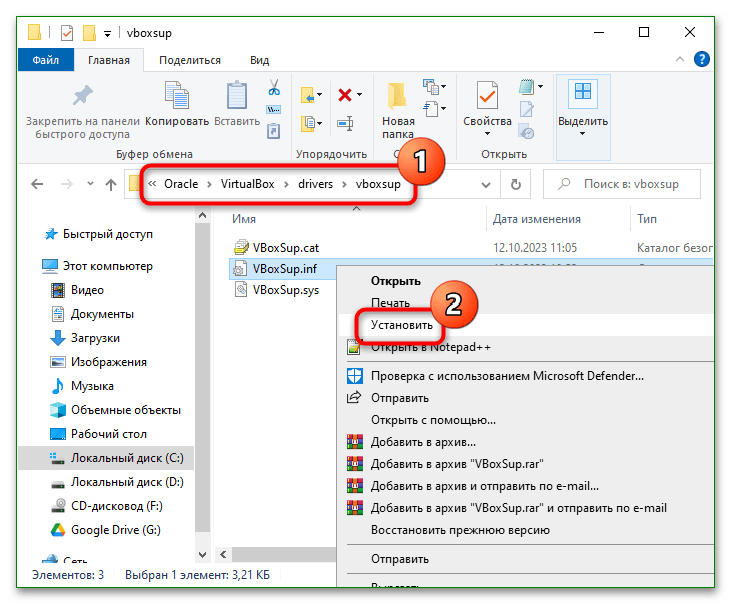
تحقق من عمل الآلات الافتراضية.
الطريقة 3: التحقق من خدمة "VBoxSDS"
تحقق من حالة الخدمة الخلفية "VBoxSDS"، المسؤولة عن عمل المحاكي. يمكنك أيضًا التحقق من عمل الخدمات التي تعتمد عليها.
- افتح أداة إدارة الخدمات باستخدام الأمر
services.msc، المنفذ في نافذة "تشغيل" (وين + R). - ابحث في القائمة عن الخدمة المسماة "خدمة نظام VirtualBox" وافتح خصائصها بالنقر المزدوج عليها.
- إذا كانت الخدمة نوع بدء التشغيل "معطلة"، فقم بتغييرها باختيار "يدويًا" من القائمة المنسدلة. اضغط على "بدء" للتحقق من عمل الخدمة. يجب أن يتم التشغيل بدون أخطاء.
- إذا لم تبدأ الخدمة، تحقق من الاعتمادات. للقيام بذلك، في نافذة الخصائص، انتقل إلى علامة التبويب المماثلة وانظر إلى الخدمات والمكونات التي تعتمد عليها "خدمة نظام VirtualBox"، ثم تحقق من عملها.
- لذا، تعتمد خدمة VirtualBox على عمل خدمة "استدعاء بعيد للإجراءات (RPC)". يجب أن تكون قيد التشغيل ونوع بدء التشغيل "تلقائي".
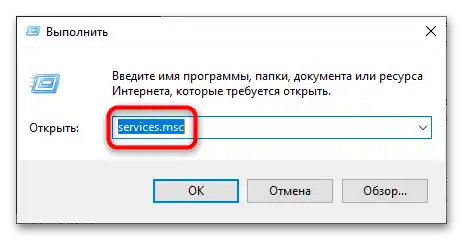
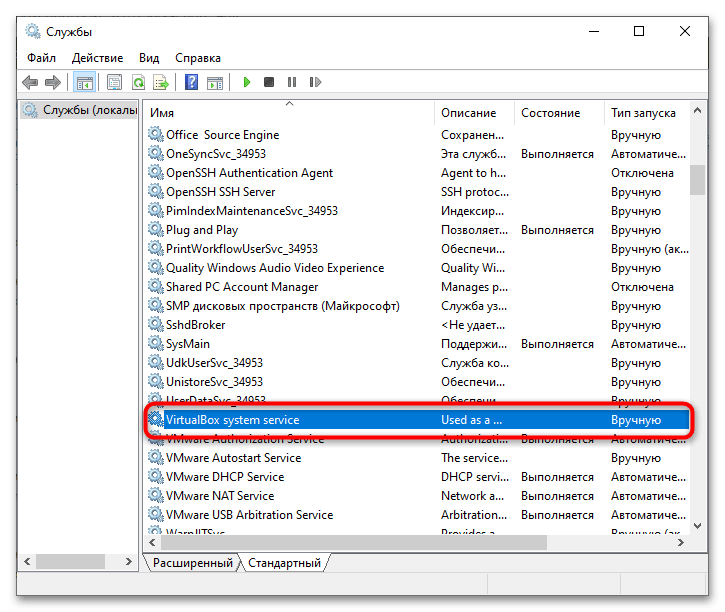
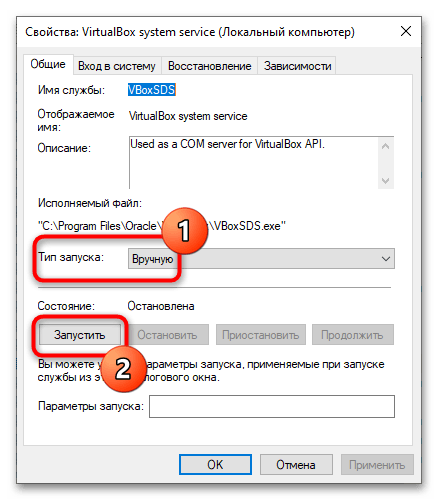
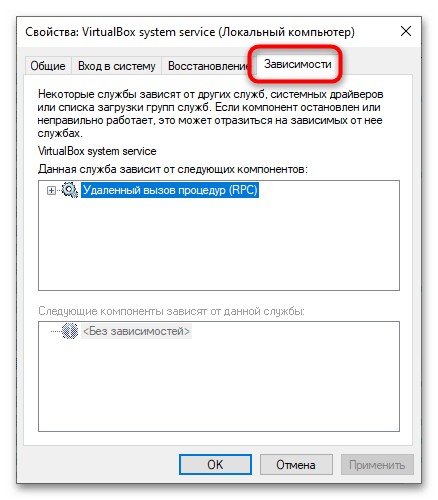
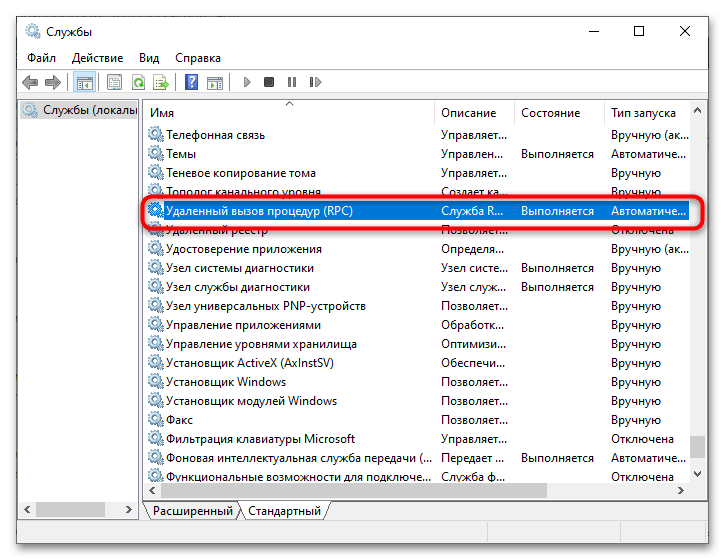
عدم القدرة على بدء الخدمة قد يشير إلى تلفها، وكذلك تلف ملفات المحاكي. في هذه الحالة، يُوصى بإعادة تثبيت VirtualBox. من الأفضل استخدام تطبيقات إلغاء التثبيت التي تحذف ليس فقط الملفات الأساسية للتطبيق، ولكن أيضًا السجلات المرتبطة به في السجل.
لمزيد من المعلومات: برامج لإلغاء تثبيت البرامج
بعد إزالة VirtualBox، تأكد من إعادة تشغيل الكمبيوتر. إذا ظهرت رسالة الخطأ "تعذر الحصول على كائن COM" عند بدء تشغيل آلة افتراضية معينة، قم بحذفها وإعادة إنشائها. إذا كانت الآلة الافتراضية تحتوي على بيانات مهمة، يمكن حفظ ملف الحاوية VDI، ثم محاولة توصيله بالآلة الافتراضية كقرص افتراضي منفصل.